Come cancellare Netflix su qualsiasi dispositivo
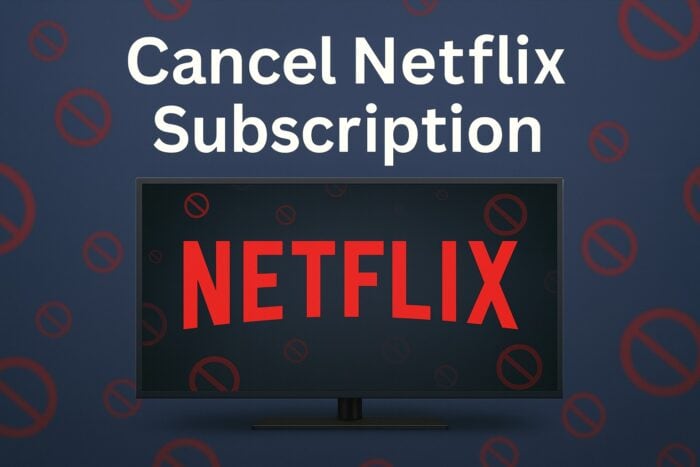
Vuoi cancellare l’abbonamento Netflix velocemente? Segui la guida passo-passo per browser, app mobile o smart TV. Se l’opzione non è visibile, probabilmente la fatturazione è gestita da Apple, Google Play o da un provider esterno: in quel caso annulla dal fornitore.
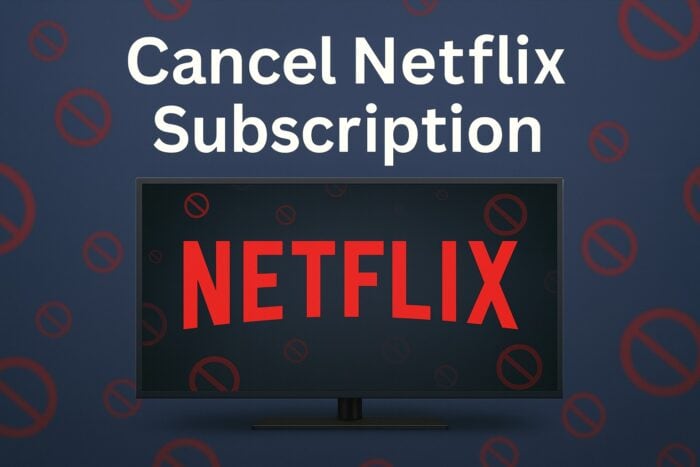
Semplice e rapido: questa guida ti mostra come disdire Netflix da browser, app Android, iPhone/iPad e smart TV. Include alternative quando la cancellazione non è disponibile direttamente, suggerimenti pratici e una mini-checklist prima di fermare il rinnovo.
Sommario
- Come cancellare l’abbonamento Netflix
- Dal browser
- Dall’app mobile
- Android
- iPhone e iPad
- Dalla smart TV
- Cosa succede dopo la cancellazione
- Cosa fare se non vedi l’opzione di cancellazione
- Checklist pre-cancellazione
- Esempi quando la procedura fallisce e alternative
- FAQ
- Conclusione
Come cancellare l’abbonamento Netflix
Queste istruzioni seguono il flusso ufficiale: apri il tuo account, trova la sezione Abbonamento o Membership & Billing e scegli “Annulla abbonamento”. I passaggi possono aprire una pagina web anche dall’app.
Dal browser
- Vai su https://www.netflix.com e accedi con il tuo account.
- Clicca l’icona del profilo in alto a destra.
- Seleziona Account.
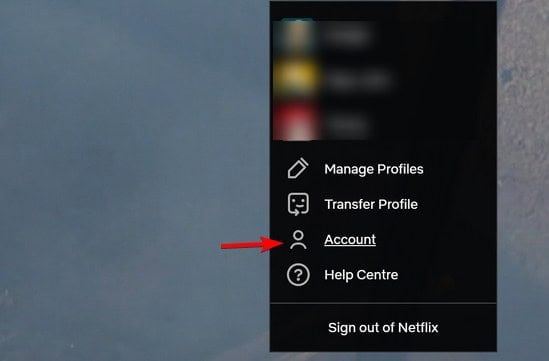
- Nella sezione Membership & Billing seleziona Cancel Membership (Annulla abbonamento).
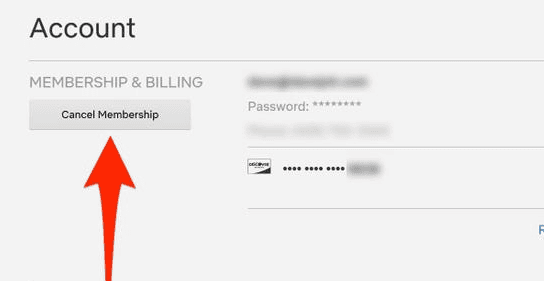
- Conferma cliccando Finish Cancellation (Termina cancellazione).
- L’account resterà attivo fino alla fine del periodo di fatturazione in corso.
Importante: se utilizzi blocchi dei cookie o estensioni per la privacy, potresti doverli disattivare temporaneamente per visualizzare correttamente la pagina Account.
Dall’app mobile
Se hai sottoscritto tramite app, la procedura varia in base alla piattaforma.
Android
- Apri l’app Netflix sul dispositivo Android.
- Tocca l’icona del profilo.
- Seleziona Account (questo apre la pagina Account nel browser).
- Tocca Cancel Membership e conferma la cancellazione.
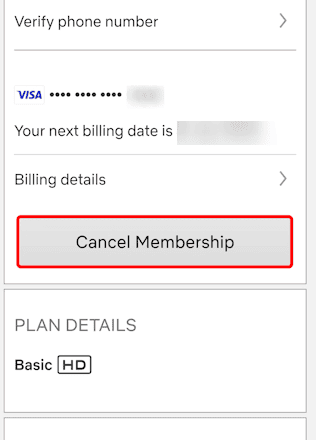
iPhone e iPad
- Apri Impostazioni sul tuo iPhone o iPad.
- Tocca il tuo nome in cima.
- Vai su Abbonamenti.
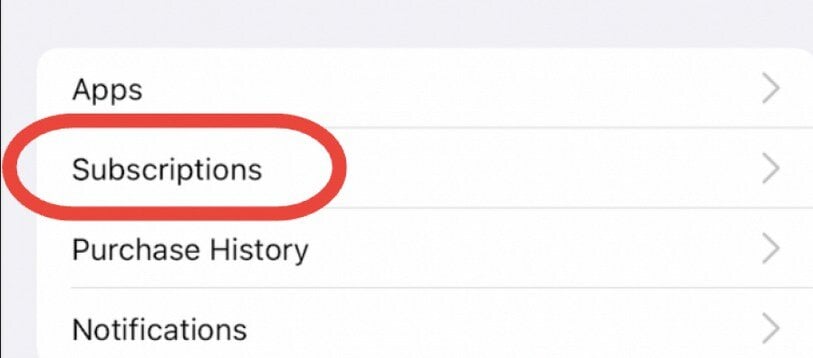
- Trova Netflix nell’elenco e seleziona Annulla abbonamento.
Nota: se hai pagato tramite Apple, la cancellazione avviene dalle impostazioni Apple e non dalla pagina Account di Netflix.
Dalla smart TV
- Apri l’app Netflix sulla smart TV.
- Vai su Impostazioni o Ottieni assistenza.
- Seleziona Account per aprire la pagina Account nel browser della TV o in uno smartphone/PC.
- Scegli Cancel Membership e conferma.
Se la smart TV non consente di aprire la pagina Account, accedi con un computer o uno smartphone per completare la cancellazione.
Cosa succede dopo la cancellazione
- Puoi continuare a guardare contenuti fino alla fine del ciclo di fatturazione corrente.
- Profili, preferiti e cronologia vengono salvati per 10 mesi, se decidi di riattivare l’account entro quel periodo.
- Netflix non emette rimborsi per periodi di fatturazione parziali: l’accesso rimane attivo fino alla scadenza pagata.
Importante: scarica i contenuti offline che desideri conservare prima della scadenza del periodo pagato.
Cosa fare se non vedi l’opzione di cancellazione
Se non compare Cancel Membership o Annulla abbonamento, di solito significa che la fatturazione è gestita da terze parti. Esempi comuni:
- Abbonamento gestito tramite Apple (App Store)
- Abbonamento gestito tramite Google Play
- Fatturazione tramite provider internet o un bundle (es. operatore TV)
Alternative:
- Apple: apri Impostazioni > [tuo nome] > Abbonamenti e annulla da lì.
- Google Play: apri Google Play Store > Menu > Pagamenti e abbonamenti > Abbonamenti.
- Provider: contatta il fornitore o verifica l’email/fattura per le istruzioni di cancellazione.
Checklist prima di cancellare
- Scarica offline le serie/film che vuoi conservare.
- Annota profili e preferenze se vuoi ricrearle.
- Assicurati di conoscere l’account che effettua i pagamenti (metodo di fatturazione).
- Se sei responsabile del pagamento di un piano condiviso, avvisa gli altri membri.
Quando la procedura può fallire e alternative
Counterexample: se accedi ma alla voce Account compare la dicitura “Gestito da terzo”, il pulsante di cancellazione non è presente. In questo caso la cancellazione su Netflix non ha effetto. Devi annullare direttamente dal servizio che addebita l’importo.
Alternative approach: se non vuoi perdere l’accesso immediato ma vuoi interrompere il rinnovo, puoi rimuovere il metodo di pagamento dal tuo account (se disponibile) o trasferire la responsabilità di pagamento a un altro profilo/utente.
Mini-metodologia rapida
- Identifica il metodo di pagamento.
- Accedi alla pagina Account da browser o app.
- Cerca Annulla abbonamento e conferma.
- Scarica contenuti offline e salva le impostazioni desiderate.
- Controlla l’email di conferma della cancellazione.
Flowchart decisionale
flowchart TD
A[Vuoi cancellare Netflix?] --> B{Hai accesso alla pagina Account su Netflix?}
B -- Sì --> C[Segui i passaggi per cancellare da Account]
B -- No --> D{La fatturazione è tramite Apple/Google/Provider?}
D -- Apple --> E[Annulla da Impostazioni Apple > Abbonamenti]
D -- Google --> F[Annulla da Google Play > Abbonamenti]
D -- Provider --> G[Contatta il fornitore o consulta la fattura]
E --> H[Conferma e verifica email]
F --> H
G --> H
C --> H
H --> I[Fine: accesso fino a scadenza pagata]Ruoli e checklist rapide
Se sei il titolare dell’account:
- Controlla il metodo di pagamento.
- Scarica contenuti necessari.
- Annulla da Account o dal servizio di fatturazione.
Se sei solo un profilo aggiunto:
- Non puoi annullare se non sei titolare del pagamento.
- Chiedi al titolare dell’account di annullare o trasferire la proprietà.
Fatti utili
- Conservazione profili: 10 mesi.
- Rimborsi: Netflix non rimborsa per periodi parziali.
Domande frequenti
Posso cancellare Netflix in qualsiasi momento?
Sì. La cancellazione è immediata ma l’accesso rimane attivo fino alla fine del periodo già pagato.
Cosa fare se non vedo l’opzione Annulla abbonamento?
Controlla se la fatturazione è gestita da Apple, Google Play o dal tuo provider. In tal caso annulla direttamente lì.
Come riattivo l’abbonamento?
Accedi al tuo account su Netflix e clicca Restart Membership (Riattiva abbonamento) nella pagina Account.
Riceverò un rimborso dopo la cancellazione?
No. Netflix non rimborsa per i giorni non utilizzati all’interno del periodo di fatturazione già pagato.
Note sulla privacy e sui dati
I profili, la cronologia e le impostazioni vengono conservati per un periodo (10 mesi) per permettere di riattivare facilmente l’account. Se vuoi la cancellazione completa dei dati, verifica le opzioni di eliminazione account nella pagina privacy di Netflix o contatta il supporto.
Conclusione
Cancellare Netflix è generalmente rapido: browser, app e smart TV offrono percorsi chiari. Se non vedi l’opzione, la fatturazione è probabilmente gestita da terzi — annulla lì. Prima di procedere, scarica i contenuti offline che desideri conservare e verifica il metodo di pagamento.
Scegli la procedura corretta in base al dispositivo e conserva la conferma di cancellazione via email come prova.



